Ссылки в wiki-разметке
Ссылки в wiki-разметке
Категория: Wiki разметка / Автор: Артём
Предыдущий урок — Страницы в wiki-разметке
Для чего нужны ссылки в wiki-разметке?
Ссылки в wiki-разметке нужны для навигации по страницам ВКонтакте.
Как получить готовую ссылку?
Для того, чтобы получить готовую ссылку следуйте инструкциям.
| Ваши действия | Образец |
| Скопируйте адрес ссылки из адресной строки браузера | //artemsannikov.ru |
| Вставьте ссылку в wiki-страницу между одинарными квадратными скобками | [//artemsannikov.ru] |
| Сохраните страницу. Вы получили готовую ссылку. | //artemsannikov.ru |
Внешние ссылки в wiki-разметке
Внешние ссылки в wiki-разметке можно оформить, как через текст, так и через фото. так же при оформлении ссылки — можно дать ей любое название.
| Ссылка | Результат |
| [//twitter.com/Sannikov1994] | //twitter.com/Sannikov1994 |
| [//twitter.com/Sannikov1994|Мой аккаунт на Twitter] | Мой аккаунт на Twitter |
| [[photo-XXX_YYY|35px|//twitter.com/Sannikov1994]] | Будет ссылка в виде картинки,размерами 35 x 35px |
Внутренние ссылки в wiki-разметке
Внутренние ссылки — это ссылки на страницы внутри социальной сети ВКонтакте. Большинство внутренних ссылок можно оформить, как внешние ссылки, однако для некоторых адресов сайта существуют сокращённые ссылки — они будут рассмотрены ниже.
| Код ссылки | Ссылка на |
| [//vk.com/album-XXX_YYY|текст] [//vk.com/albumXXX_YYY|текст] | Альбом пользователя Альбом группы |
| [//vk.com/albums-****|текст] [//vk.com/albums####|текст] | Альбомы группы Альбомы пользователя |
| [//vk.com/video.php?gid=*****|текст] [//vk.com/video.php?id=####|текст] | Видеозаписи группы Видеозаписи пользователя |
| [//vk.com/audio.php?gid=****|текст] [//vk.com/audio.php?id=####|текст] | Аудиозаписи группы Аудиозаписи пользователя |
| [//vk.com/apps.php?mid=-****|текст] [//vk.com/apps.php?mid=####|текст] | Приложения группы Приложения пользователя |
| [//vk.com//topic-****-****|текст] | Обсуждение |
| [//vk.com/board.php?act=topics&id=****|текст] | Обсуждения |
| [//vk.com/stats.php?gid=*****|текст] | Статистика группы |
| [//vk.com/photos.php?act=albums&oid=-****|текст] | Обзор фотографий |
| [//vk.com/gsearch.php?section=people&ginv=****|текст] | Пригласить |
где **** — ID Вашей группы, #### — Профиля
Сокращённые ссылки
Для некоторых адресов сайта существуют упрощенные ссылки, указанные в нижеприведенной таблице.
Обратите внимание: на профиль пользователя и группы можно попасть также через фото, используя сокращенные ссылки.
| Ссылка | Код | Результат |
| на пользователя | [[idNNN|Имя Фамилия]] | будет отображаться Имя и Фамилия пользователя в виде ссылки |
| на группу | [[clubNNN|Название группы]] | будет отображаться название группы в виде ссылки |
| на обсуждение | [[topicNNN|Название темы]] | будет отображаться название темы в виде ссылки |
| на приложение | [[appXXX]] | будет отображаться название приложения |
| на картинку | [[photoXXX_YYY]] | будет показано изображение |
| на пользователя через изображение | [[photoXXX_YYY|idNNN]] | будет ссылка на пользователя в виде изображения |
| на группу через изображение | [[photoXXX_YYY|clubNNN]] | будет ссылка на группу в виде изображения |
| на видеозапись | [[videoXXX_YYY]] | будет отображаться видеозапись |
Перейти к уроку №8: Якоря в wiki-разметке
С уважением, Артём Санников
Сайт: ArtemSannikov.ru
Теги: wiki-разметка.
artemsannikov.ru
Как ставить ссылки в постах ВКонтакте
 В интернете принято оформлять большинство ссылок в виде текста, чтобы это смотрелось красиво и не отвлекало читателей от информации. Но немногие знают, как ставить ссылки в постах Вконтакте правильно. В основном это просто ссылка или текст, а уже в скобках рядом ссылка. Это выглядит не очень эстетично и делает сообщение перегруженным.
В интернете принято оформлять большинство ссылок в виде текста, чтобы это смотрелось красиво и не отвлекало читателей от информации. Но немногие знают, как ставить ссылки в постах Вконтакте правильно. В основном это просто ссылка или текст, а уже в скобках рядом ссылка. Это выглядит не очень эстетично и делает сообщение перегруженным.
Содержание статьи
Как ставить ссылки в постах ВКонтакте
Умение ставить ссылки ВК пригодится во многих случаях, к примеру:
- Ставить красивую ссылку для продвижения своего сообщества
- Писать в конце рекламного поста «читайте далее…»
- Если обратиться таким образом к человеку, ваша запись отобразится в разделе «Ответы» — так вы можете привлечь внимание к своей рекламе.
Есть одно небольшое ограничение: можно вставлять текстом только внутренние ссылки (на страницу пользователя, группу, приложение, мероприятие). Но и для внешних тоже есть способы, чтобы сделать ссылку красивее или скрыть текстом/картинкой.
1. Использовать звездочку — *
Такой метод работает только для тех групп и людей, в которые вы вступили или с кем дружите. Тогда просто нажмите * и без пробела начинайте вводить имя или название сообщества/мероприятия. Появится список, из которого вы сможете мышкой выбрать нужный вариант.
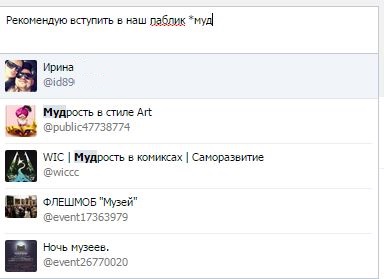
2. Вики-разметка
Второй способ сделать ссылку вконтакте словом связан с вики-разметкой. Он подходит для тех друзей и групп, с которыми у вас нет связи. Но это не сильно затруднит работу, просто используйте формулу:
[id123456|Анна Апрельская] – первые цифры это id со странички пользователя, можно посмотреть в адресной строке. Через прямой флеш укажите слово, которое хотите использовать как анкор.
Таким же образом делается ссылка в постах ВКонтакте на группу/паблик/встречу.
Зайдите на страницу и в адресной строке посмотрите обозначение (группа – club, публичная страница – public, мероприятие – event) и id сообщества:
[club123456|Текст ссылки]
[public123456|Текст ссылки]
[event123456|Текст ссылки]
Либо есть другой вариант написания: знак @ без пробела обозначение сообщества и его id.
@club123456 (Текст ссылки)
@public123456 (Текст ссылки)
@event123456 (Текст ссылки)

Если вместо id будет стоять другое слово (к примеру, http://vk.com/web_bissnes), берем последнюю часть и подставляем в первую часть нашей «формулы»: @web_bissnes (Текст ссылки).
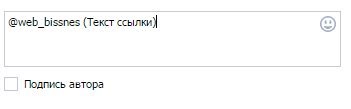
Но такие способы не сработают на внешних ссылках, для этого используйте другие методы:
Ссылка на внешний сайт из вконтакте
Для начала: можно сокращать ссылки, удаляя громоздкое http://www и оставляя просто сайт.ру. В таком виде ссылка будет кликабельной, а выглядит она красиво и не отпугивает читателей своим видом.

Если нужно вставить громадную ссылку, которая некрасиво выглядит в тексте, можно воспользоваться сервисом вконтакте для сокращения ссылок vk.com/cc – получится аккуратная ссылочка (vk.cc/MglKp).
Внешняя ссылка вконтакте
Если в тексте всего одна ссылка, можно вставить ее в текст, и она отобразится под запись. После этого, даже если вы ее удалите из текста, читатели смогут нажать на ссылку под постом и перейти на нужный сайт.

Но этот вариант выглядит не так красиво, как →
Ссылка на внешний сайт из вконтакте текстом
Но можно спрятать внешнюю ссылку вконтакте под текст, но только на вики-странице сообщества. Краткая пошаговая инструкция:
1. Создать вики-страницу:
http://vk.com/pages?oid=-IDГРУППЫ&p= Название_страницы
IDГРУППЫ – цифры вашей страницы, если не знаете, можно посмотреть нажав на стене «100500 записей» и в адресной строке увидите id вашей группы: 45839957
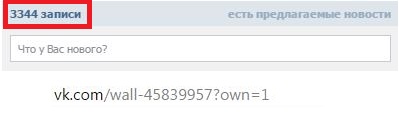
Название_страницы будет отображаться под записью, так что давайте осмысленное имя.
2. Нажмите «Наполнить содержанием» и напишите нужный текст.
3. Вставляем ссылку: выделите нужный текст и на панели инструментов нажмите на «Добавить ссылку». Там выберите Внешняя ссылка и в нижнем поле укажите ее.
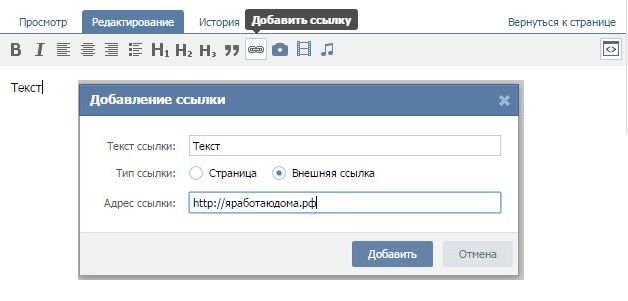
Либо можно вручную написать: [адрес|текст ссылки]
К примеру, [https://яработаюдома.рф|Кликни сюда]
4. Скопируйте ссылку страницы из адресной строки.

5. Напишите привлекательный текст, чтобы привлечь внимание читателей к вашей вики-страничке. Вставьте ссылку на нее – она не будет отображаться в тексте, а просто прикрепится снизу в виде кнопки Просмотреть.

Ссылка на внешний сайт из вконтакте картинкой
Но намного красивей и оригинальней выглядит внешняя ссылка в виде картинки. Для этого понадобится красивая картинка, которая призывает людей на нее нажать.
1. Загрузите ее в вики-страницу с помощью «Добавить фотографию».
2. Когда она появится в виде
добавьте между прямым флешом и закрывающимися скобками вашу ссылку:
[[photo5001585_364509437|400x329px;noborder|https://яработаюдома.рф]]
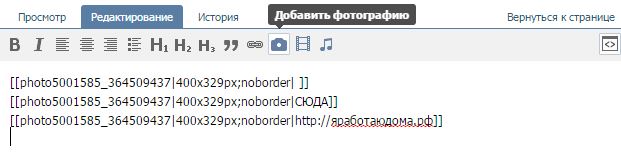
3. Нажмите на Сохранить страницу и перейдите во вкладку Просмотр. Тут мы видим очаровательного котенка, а если поможем ему нажать на кпопку — перейдем на сайт.
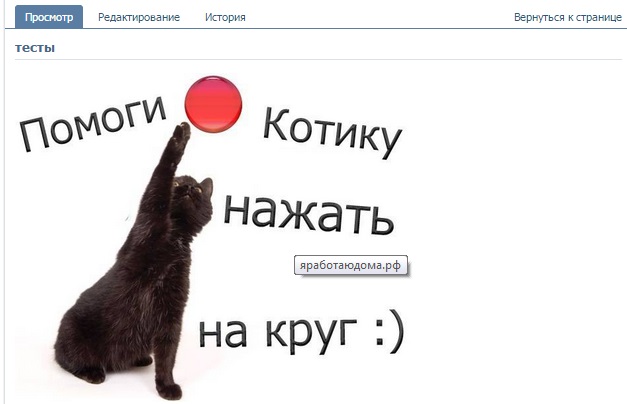
Но лучше не использовать такие «обманки», потому что люди могут жаловаться и администрация примет меры. Достаточно написать куда перейдет человек, нажав на картинку, чтобы все были счастливы)
4. Вставляйте ссылку, как и в предыдущем случае.
Это все основные способы как ставить ссылки в постах ВКонтакте, которые вы можете использовать. Если вы знаете другие или у вас возникнут вопросы, пишите в комментариях!
Анна Апрельская.
Читайте также:
xn--80aaacq2clcmx7kf.xn--p1ai
Страницы в wiki-разметке
Предыдущий урок — Форматирование текста в wiki-разметке.
Что такое страница в wiki-разметке?
Wiki-страница — это элемент wiki-разметки, который может содержать различную информацию (текст, фотографии, видео и аудио) оформленную при помощи специальных тегов.
Сколько можно создавать wiki-страниц?
Администраторам сообществ можно создавать неограниченное количество wiki-страниц.
Что нужно чтобы создать страницу в wiki-разметке?
Для того, чтобы создать wiki-страницу нужно только:
- быть администратором сообщества;
- придумать название страницы;
- знать id сообщества.
Мы уже рассматривали процесс создания wiki-страницы, если вы забыли то прочитайте инструкцию еще раз.
Оформление ссылок на страницы
| Код страницы | Результат |
| [[Название страницы]] | Название страницы |
| Изменение названия в ссылках на страницу | Результат |
| [[Название страницы|Текст]] | Текст |
| Ссылка на страницу через ее id | Результат |
| [[page-38309255_52648434|Название страницы]] | Название страницы |
Действие ссылок на практике

Как узнать id нужной страницы?
Для того чтобы узнать id нужной страницы, откройте страницу в режиме просмотра отдельной записи. Затем обратите внимание на адресную строку браузера, ссылка будет типа:
//new.vk.com/artemsannikov?w=page-38309255_52648434
в ссылке появится id сообщества (выделен курсивом), а после знака («_») будет id страницы (выделен жирным).
Наглядный пример: как узнать id нужной страницы

Категории и подкатегории
Категории и подкатегории крайне необходимы для формирования четкой иерархии ссылок в навигационной панели страницы (находится вверху). По умолчанию ссылки представлены в формате:
Группа → Главная страница → Текущая страница.
Последовательность из ссылок можно менять, добавляя категории и подкатегории.
| Синтаксис | Описание |
| [[category:Обучение|Обучение]] | Данная конструкция выведет категорию обучение, в качестве родительной в верхней области страницы. |
| [[category:Обучение|Обучение]] [[subcategory:Основы|Основы]] | Эта конструкция выведет родительскую, а затем дочернюю категорию в верхней области страницы. |
| [[category:none|none]] | Никакой категории в верхней области страницы выведено не будет. |
Обратите внимание: если вы не поняли, как действует та или иная конструкция обратите внимание на изображение, которое находится ниже.
Действие кода для категорий и подкатегорий на практике

Права доступа к странице
Права доступа к страницам были подробно рассмотрены в уроке — Права доступа к wiki-страницам ВКонтакте.
Перейти к уроку №7: Ссылки в wiki-разметке
С уважением, Артём Санников
Сайт: ArtemSannikov.ru
Теги: wiki-разметка.
artemsannikov.ru
Что такое ссылка на страницу ВКонтакте

В сети интернет ссылки являются неотъемлемой частью любой веб-страницы, позволяя не только получить к ней доступ, но и ознакомиться с кратким содержанием то тексту URL-адреса. На сайте социальной сети ВК ссылки на страницы играют не менее важную и во многом аналогичную роль. В рамках данной статьи мы расскажем все, что нужно знать про адреса ВКонтакте.
Что такое ссылка на страницу ВК
Изначально URL-адрес совершенно любой страницы ВКонтакте представляет собой идентификатор – уникальный в каждом отдельном случае набор цифр. Узнать об ID более подробно вы можете в другой статье на нашем сайте по ссылке ниже.

Подробнее: Что такое ID ВК
Идентификатор пользовательской страницы или сообщества вне зависимости от типа может изменяться через настройки на любой желаемый владельцем набор символов. При этом в ситуации с новыми аккаунтами и группами подобного рода ссылка отсутствует.

Подробнее: Как изменить ссылку на страницу ВК
После изменения URL-адрес профиля или паблика можно узнать несколькими способами по инструкции в отдельном нашем материале. Это будет полезно когда ссылка была изменена не вами или вас интересует чужой аккаунт.

Подробнее: Как узнать логин ВК
Нередко сокращенные варианты адресов используются для добавления на стене прямого упоминания другого пользователя или сообщества. Узнать об этом более подробно можно в другой статье, а также обратив внимание на ниже прикрепленный скриншот.
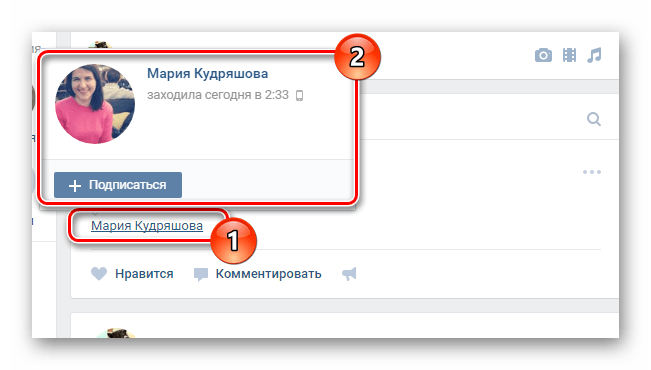
Подробнее: Как указать ссылку на человека и группу ВК
Главным отличием любых пользовательских ссылок ВКонтакте является возможность их изменения по желанию владельца страницы. В то же время где-либо указанный ранний вариант адреса станет неработоспособным. В связи с этим для упоминания других страниц сайта лучше всего указывать постоянный ID.
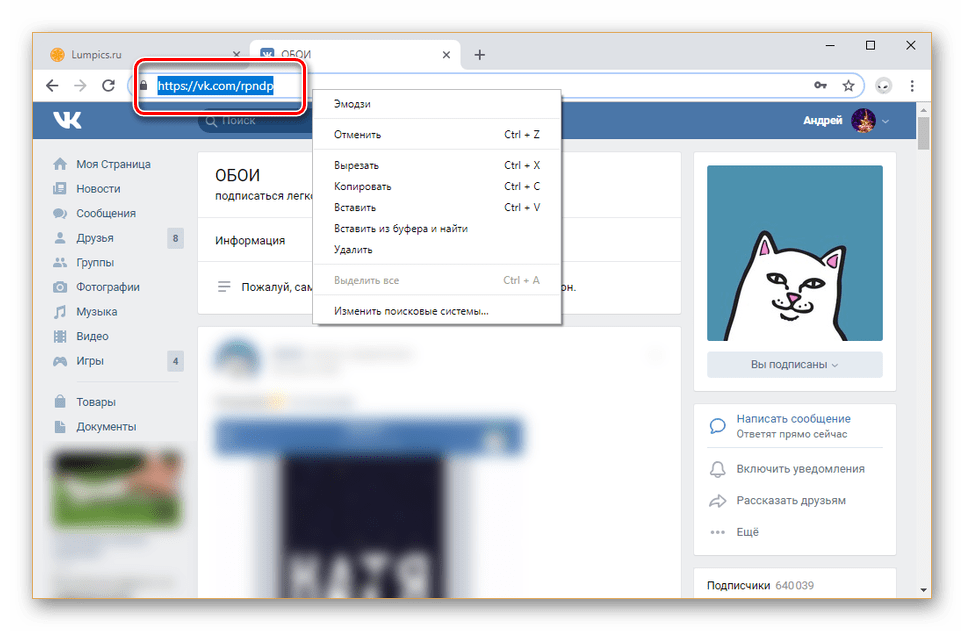
Читайте также: Как скопировать ссылку ВК
Как-либо видоизменить URL-адрес на страницу с документом, приложением, фотографией или видеозаписью невозможно. При этом с помощью стандартных средств ВКонтакте всегда можно прибегнуть к сокращению ссылки для ее последующего использования.
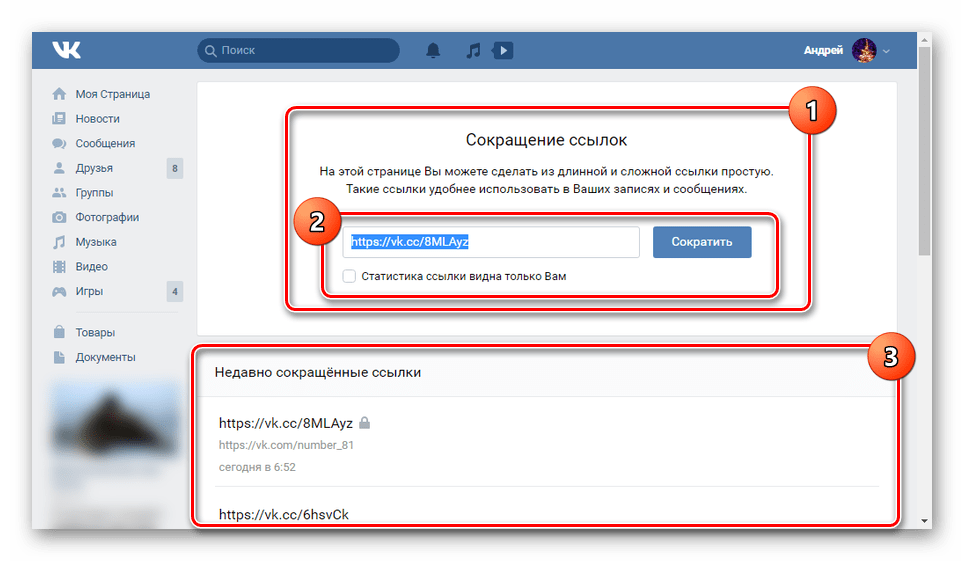
Подробнее: Как сократить ссылку ВК
Заключение
Выше мы постарались дать максимально подробный ответ на поставленный вопрос по части ссылок на страницы в соцсети ВКонтакте. В случае непонимания тех или иных аспектов можете обращаться за уточнениями к нам в комментариях.
 Мы рады, что смогли помочь Вам в решении проблемы.
Мы рады, что смогли помочь Вам в решении проблемы. Опишите, что у вас не получилось.
Наши специалисты постараются ответить максимально быстро.
Опишите, что у вас не получилось.
Наши специалисты постараются ответить максимально быстро.Помогла ли вам эта статья?
ДА НЕТlumpics.ru
Как сделать картинку ссылкой ВКонтакте
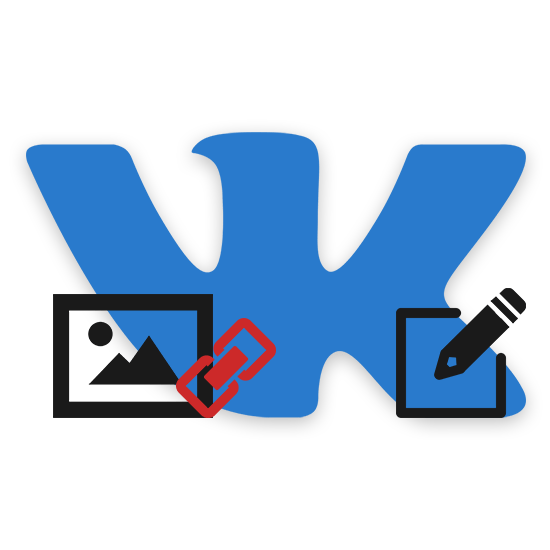
В социальной сети ВКонтакте довольно часто можно встретить посты, содержащие в себе изображения, нажатие по которым переносит вас в какое-либо иное место, будь то другой раздел VK или сторонний сайт. Далее мы расскажем о том, как можно реализовать подобное собственными силами.
Делаем картинку ссылкой ВК
На сегодняшний день для создания подобной иллюстрации можно вполне ограничиться стандартными возможностями сайта ВКонтакте, схожими с функционалом указания URL-адресов внутри текста. При этом прибегнуть можно сразу к нескольким методам, в зависимости от ваших требований к результату.
Читайте также: Как сделать ссылку текстом ВК
Способ 1: Новая запись
Этот метод, по причине возможной реализации как на стене персонального профиля, так и в ленте сообщества, является единственным универсальным. Кроме того, вы можете разместить фотографию с URL-адресом на странице другого пользователя ВК, но при условии отсутствия ограничений приватности.
- Сначала вам необходимо подготовить ссылку для изображения, скопировав ее из адресной строки браузера. При этом вместо полного URL-адреса также подойдет сокращенный вариант. Но учтите, что картинка может быть прикреплена лишь к действительному адресу.
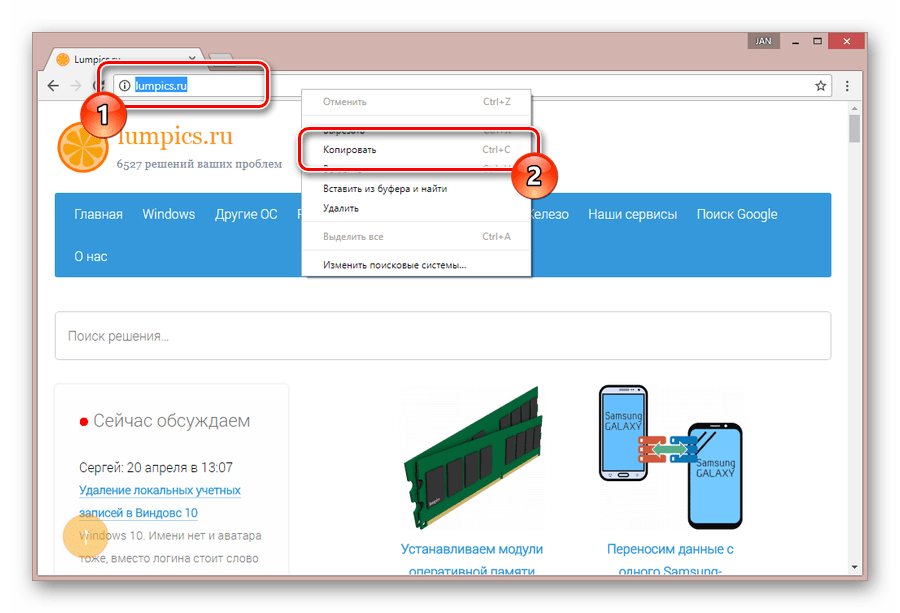
Читайте также: Как сокращать ссылки ВК
В случае этого метода и всех последующих допускается удаление префикса «http» и «www».
- Создайте новую запись, но не спешите публиковать ее.
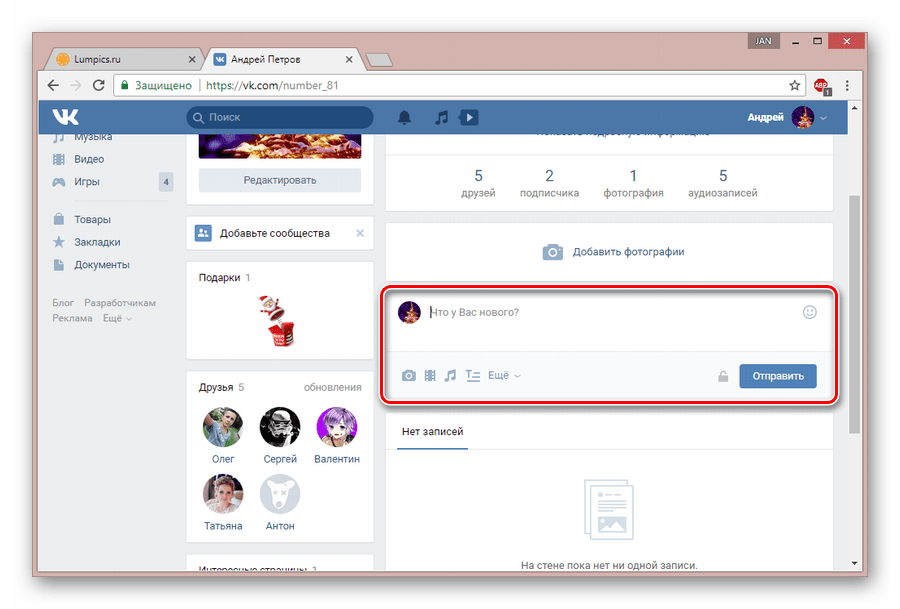
Подробнее: Как создать запись ВК
- Заполните основное текстовое поле заранее скопированной ссылкой.
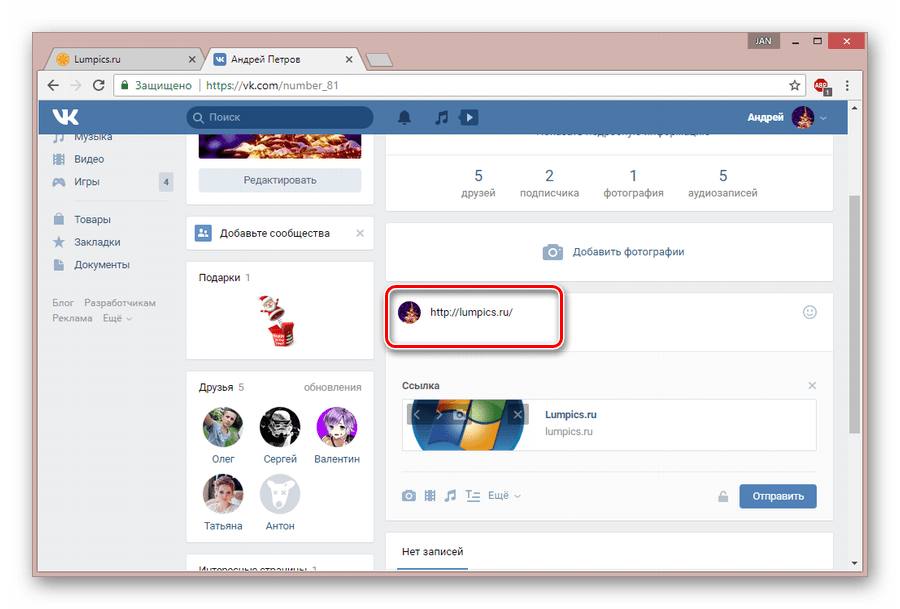
Адрес необходимо добавить именно из буфера обмена, а не ввести вручную!
- Теперь в нижней части поста появится новый блок, содержащий автоматически подобранное изображение с текстовым описанием.
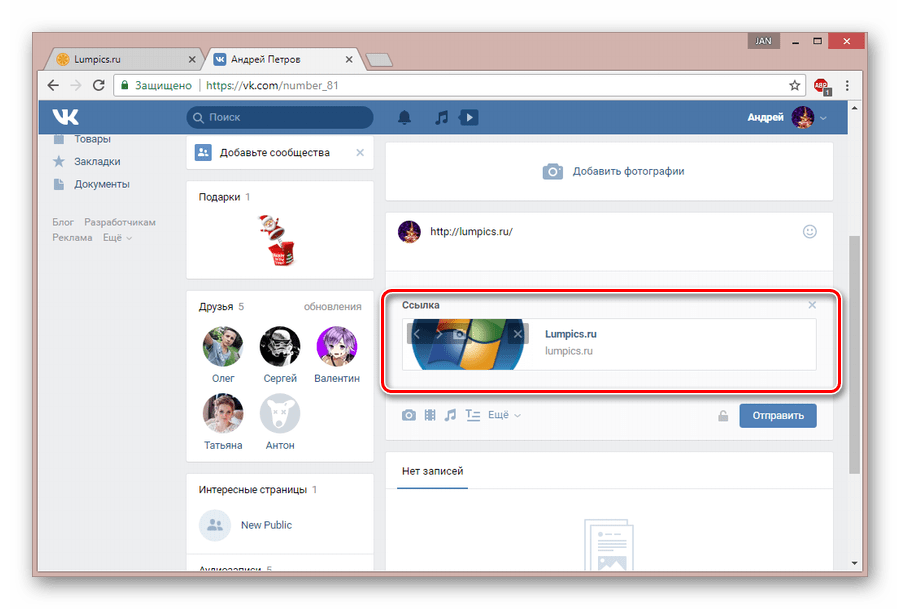
На этом моменте можно удалить текстовый вариант ссылки.
- Превью можно менять, используя стандартный ассортимент вариаций.
- Если вами был указан прямой URL-адрес иллюстрации, она будет добавлена к посту в качестве обычного прикрепления.
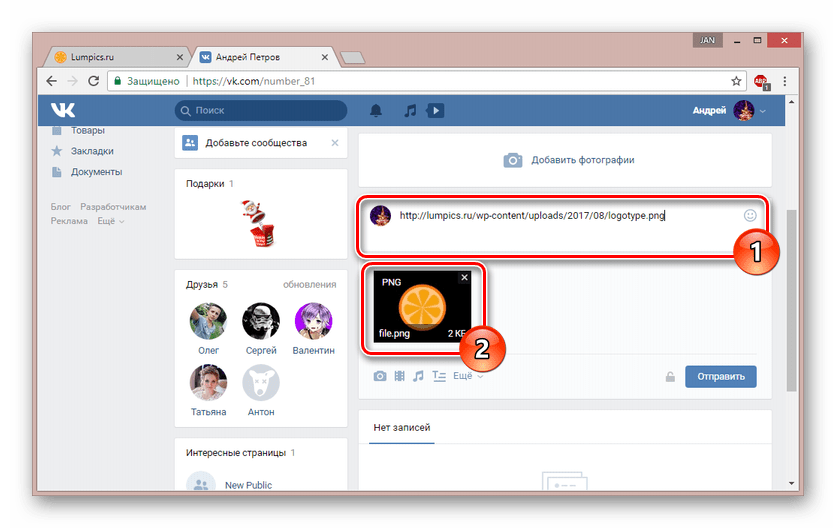
То же самое касается видеозаписей с поддерживаемых хостингов.
- Чтобы перейти к добавлению своего превью, кликните по иконке «Выбрать свою иллюстрацию».
- В появившемся окне нажмите кнопку «Выбрать файл» и укажите путь до прикрепляемой картинки.
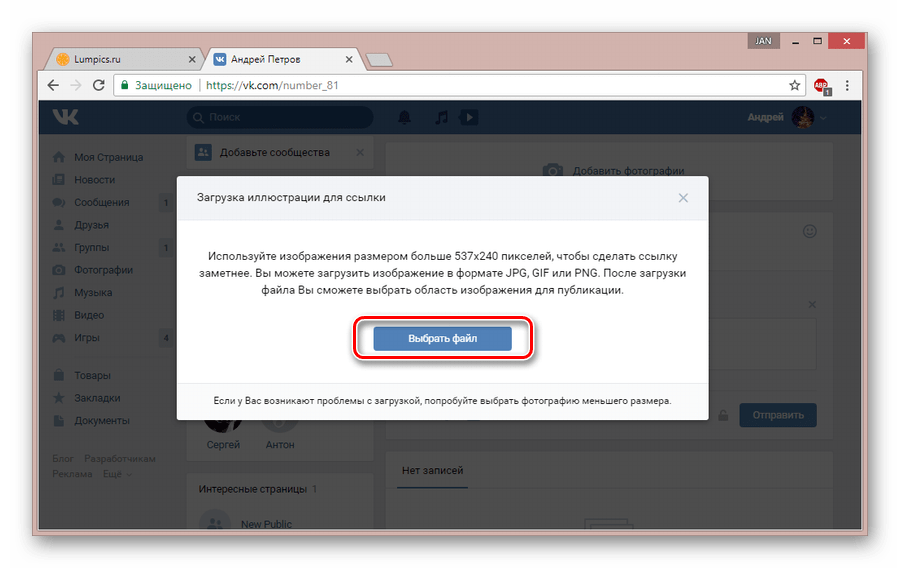
Сайт VK не ставит перед вами каких-либо ограничений по размерам файла, но лучше всего использовать иллюстрацию с разрешением не ниже 537×240 пикселей.
- Дождавшись завершения загрузки, с помощью инструментов выделения выберите нужную область снимка.
- В качестве результата под текстовым блоком будет представлена ссылка с картинкой.
- Опубликованный пост получит прикрепление, соответствующее добавленному URL-адресу и фотографии.
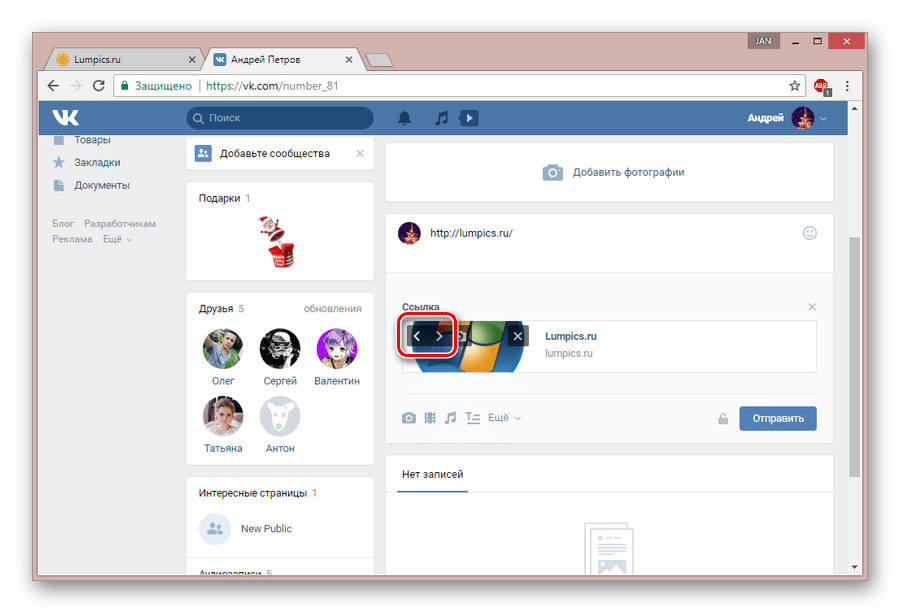
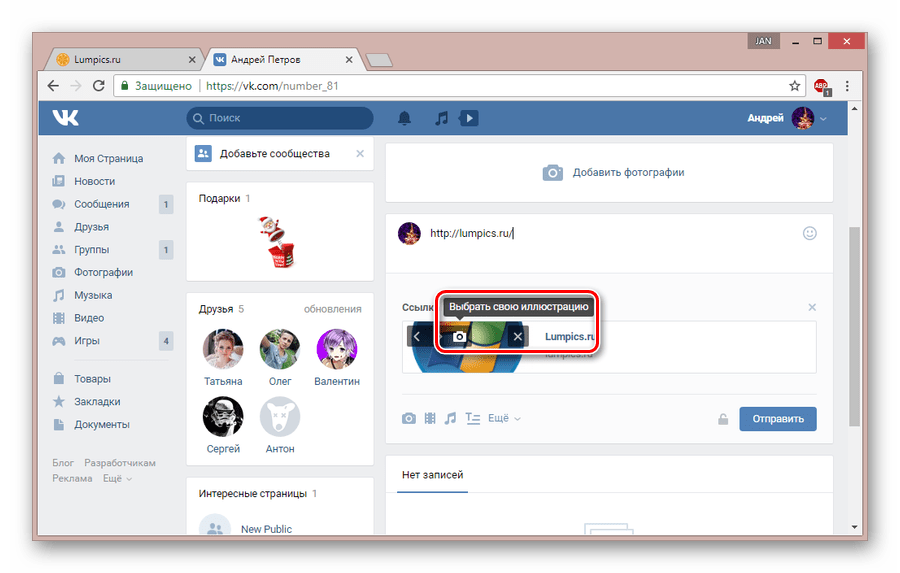
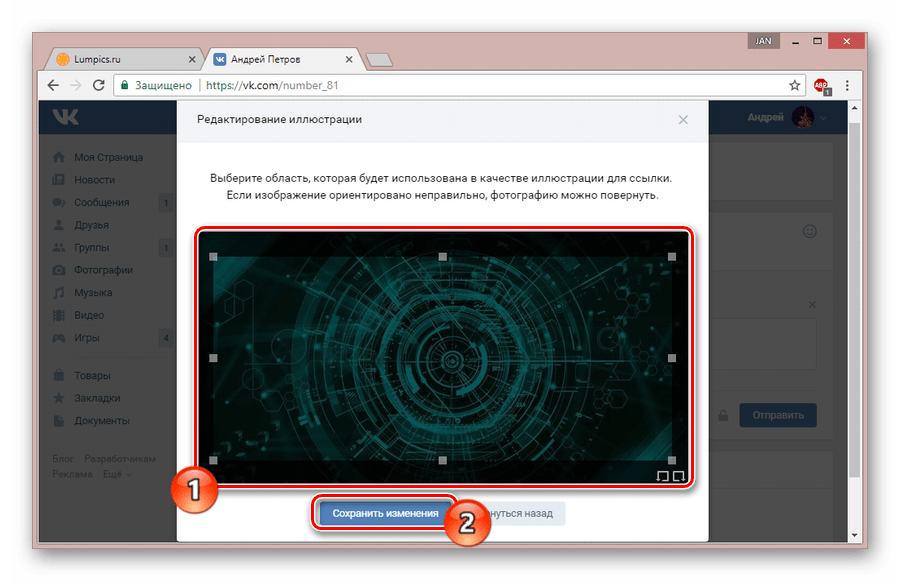
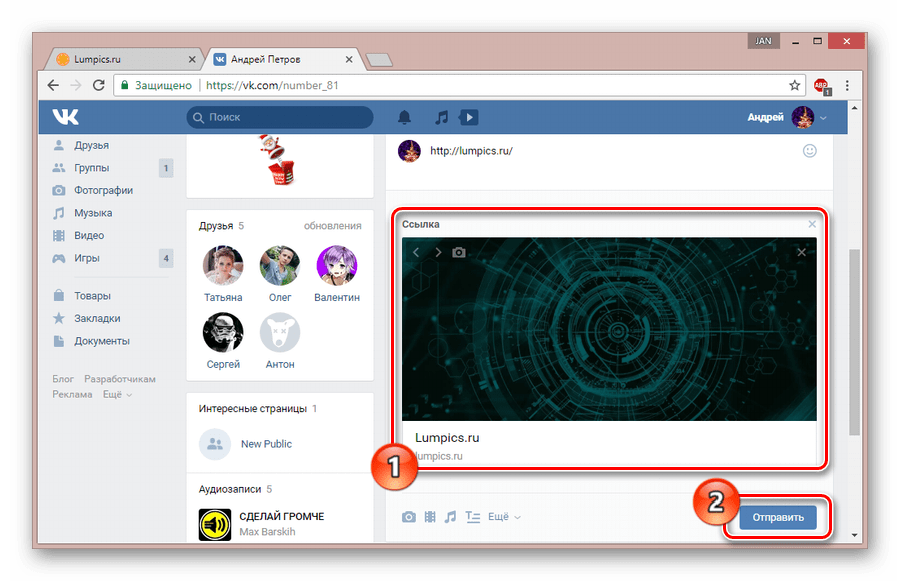
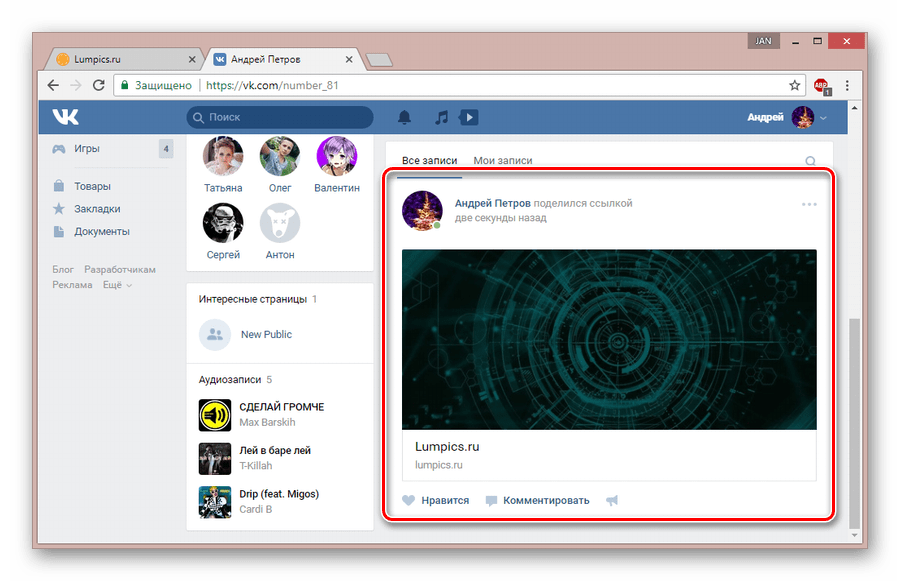
Помимо всего сказанного, стоит учитывать еще несколько нюансов.
- Если вы располагаете правами доступа к редактированию записей, ссылку можно вставить непосредственно во время их изменения.
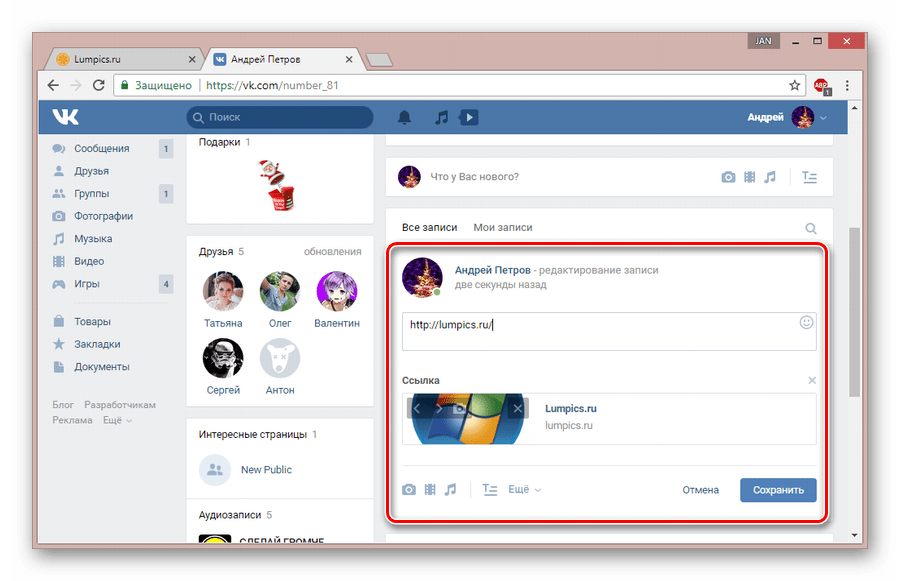
Читайте также: Как редактировать записи ВК
- Картинку с URL-адресом возможно опубликовать при создании новых сообщений и работе с комментариями.
- В случае с диалогами у вас не будет возможности самостоятельно загрузить или выбрать иллюстрацию для ссылки.
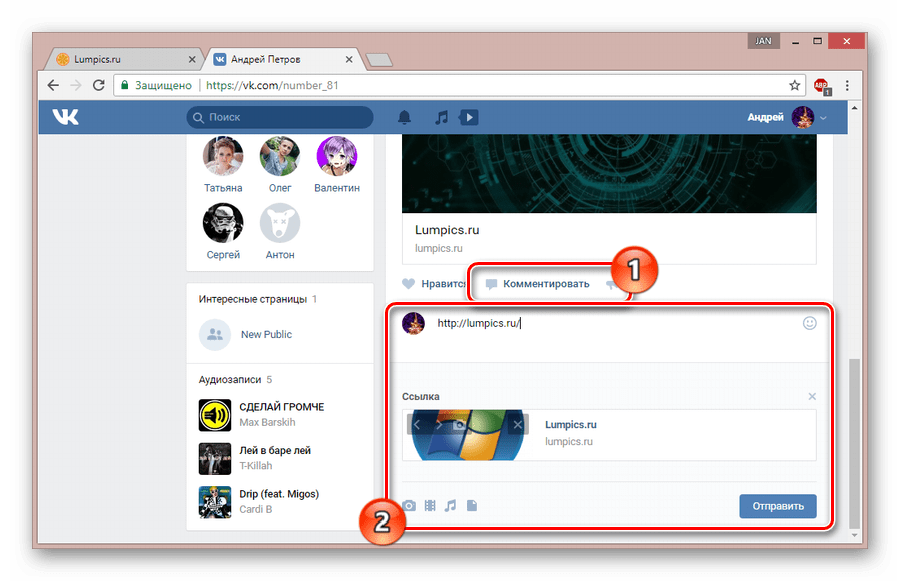
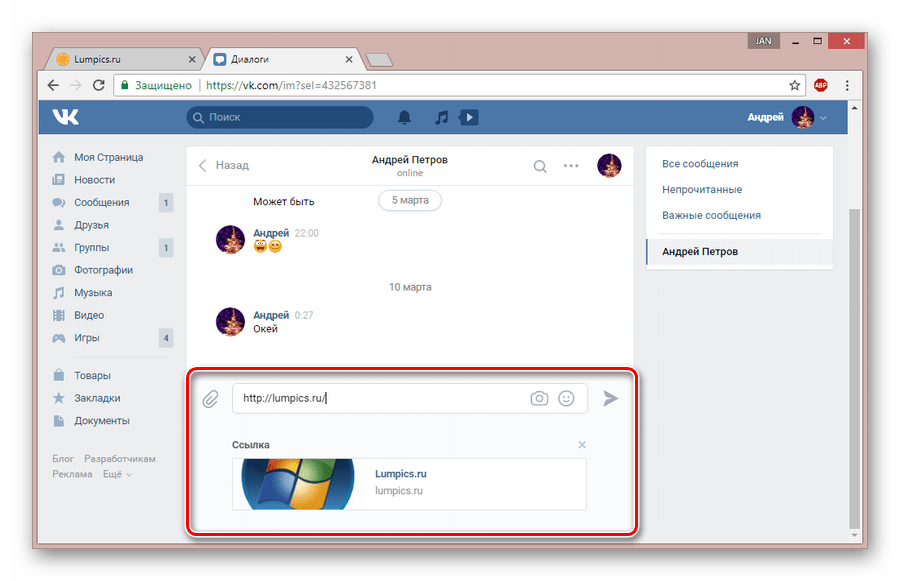
Каким бы образом вы не поступили, помните – к записи возможно добавить строго одну ссылку с графическим содержанием.
Способ 2: Заметка
Если по каким-то причинам первый вариант вас не устраивает, можно добавить URL-адрес с картинкой через раздел «Заметки». При этом метод подойдет к использованию исключительно в рамках новостной ленты на стене профиля.
Читайте также: Создание и удаление заметок ВК
- Отталкиваясь от упомянутой инструкции, перейдите к форме создания новой записи и добавьте заметку.
- После открытия окна «Создание заметки» подготовьте основное содержимое.
- Кликнув левой кнопкой мыши в подходящей области, на панели инструментов выберите значок «Добавить фотографию».
- В окне «Прикрепление фотографии» нажмите кнопку «Загрузить фотографию», после чего откройте нужную иллюстрацию.
- Щелкните по картинке, появившейся в рабочей области редактора.
- Выставите основные параметры, касающиеся размеров картинки и альтернативного текста.
- В текстовое поле «Ссылка» вставьте полный URL-адрес нужной страницы сайта.
- Если вы указываете конкретное место в рамках сайта ВКонтакте, ссылку можно сократить. Однако для этого лучше всего использовать режим вики-разметки, о котором мы расскажем далее.
- Завершить подготовку изображения можно, воспользовавшись кнопкой «Сохранить».
- Выйдите из редактора, кликнув по блоку «Сохранить и прикрепить заметку».
- После публикации такой записи убедиться в работоспособности ссылки возможно путем щелчка по области с ранее обработанным изображением в окне просмотра заметки.
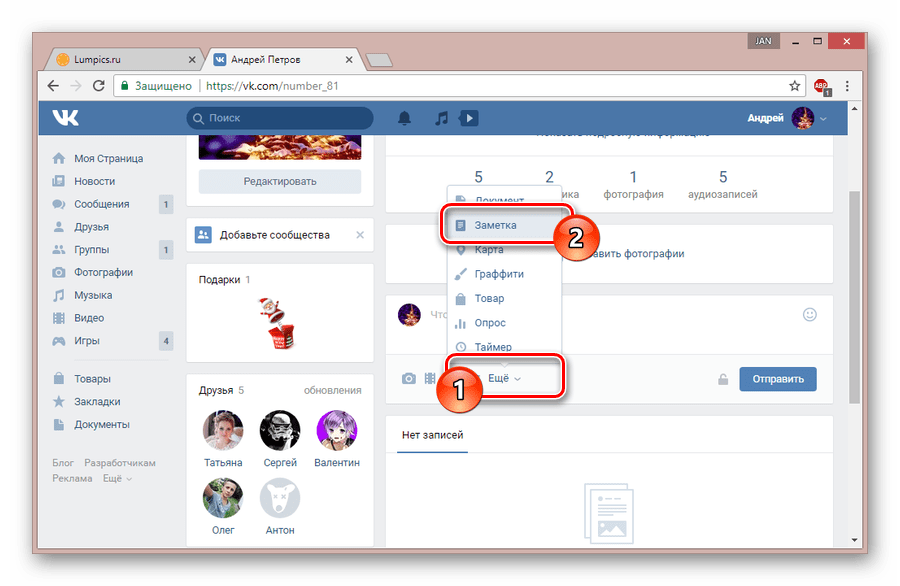
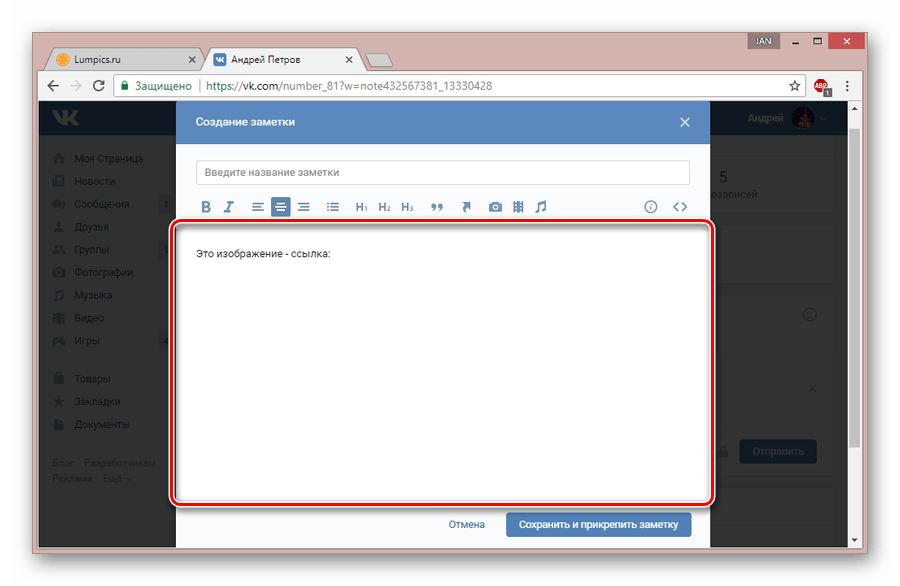
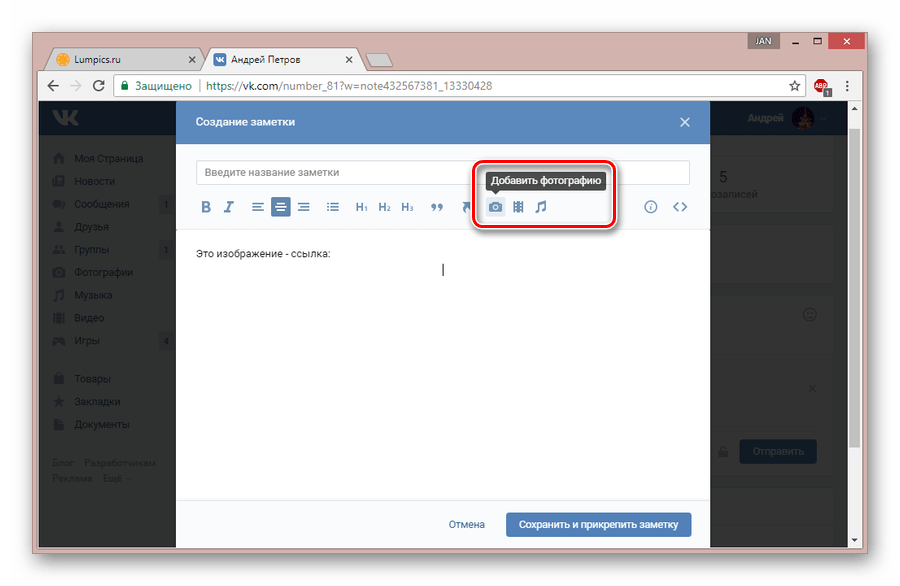
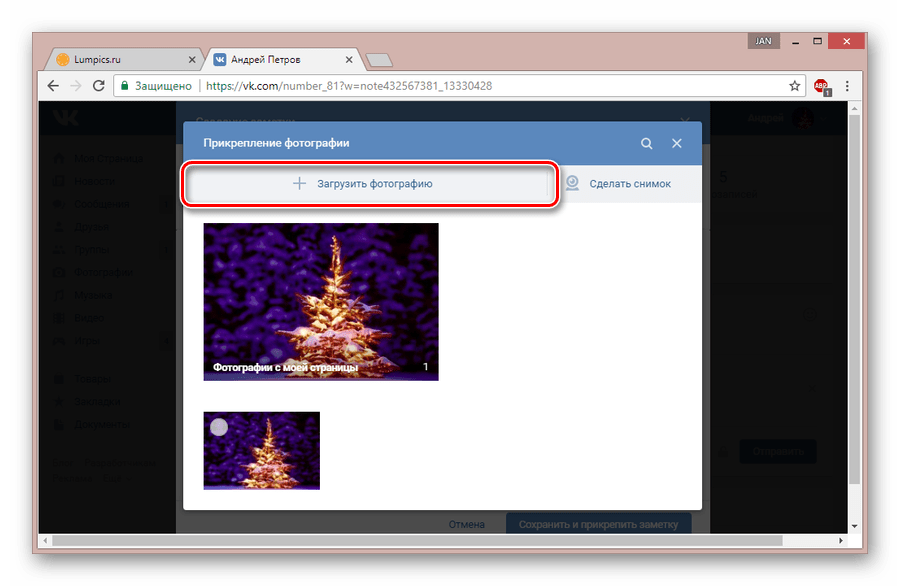
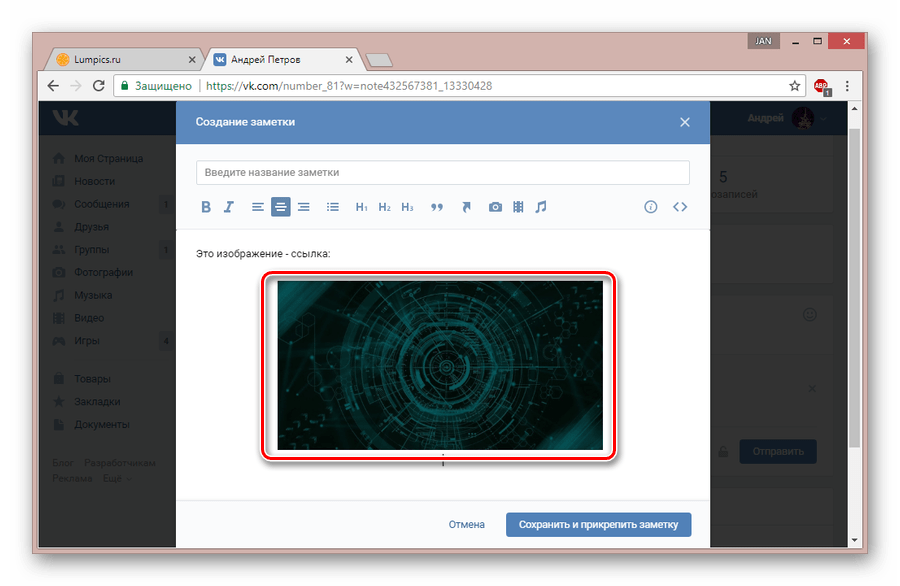
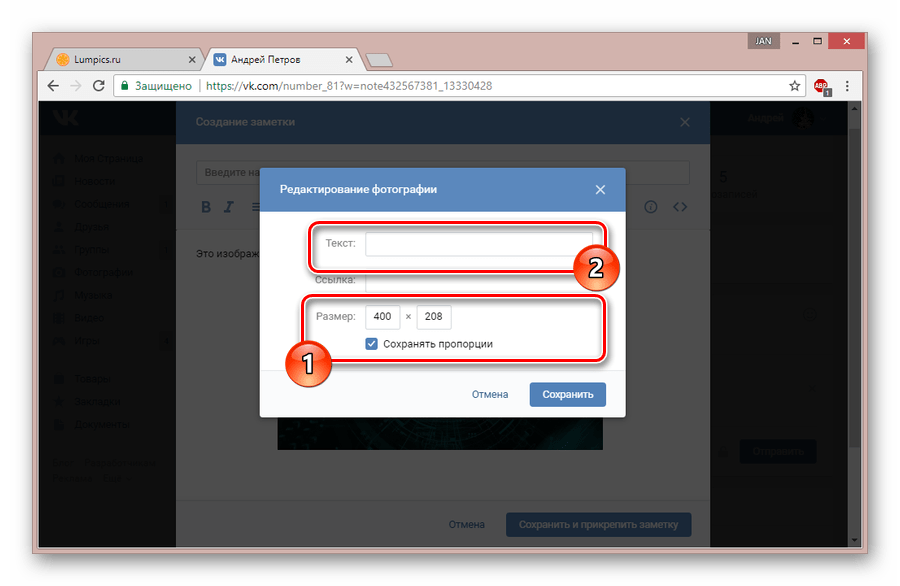
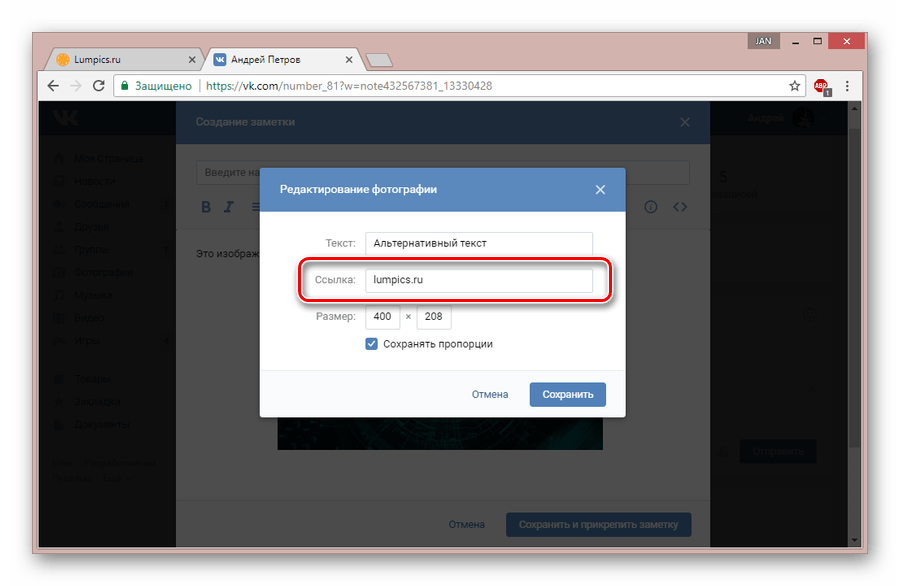
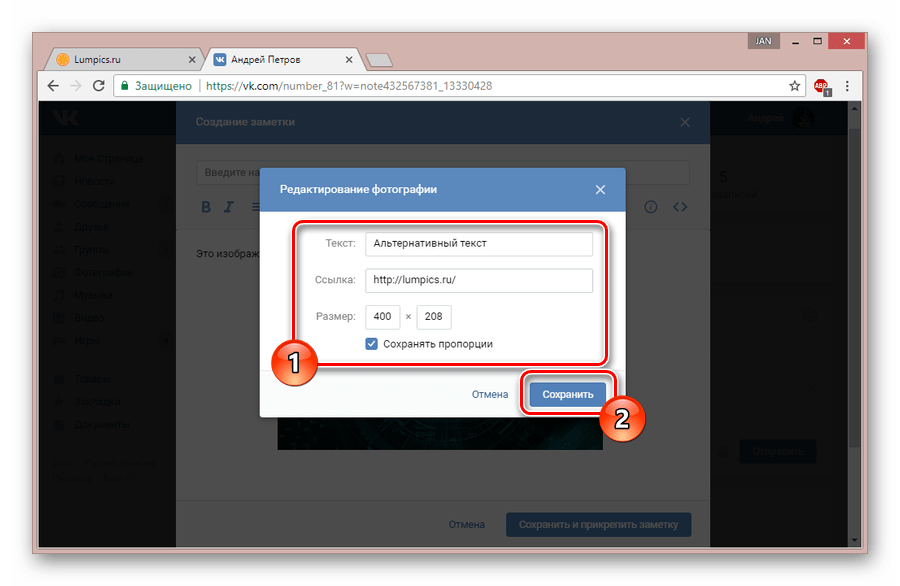
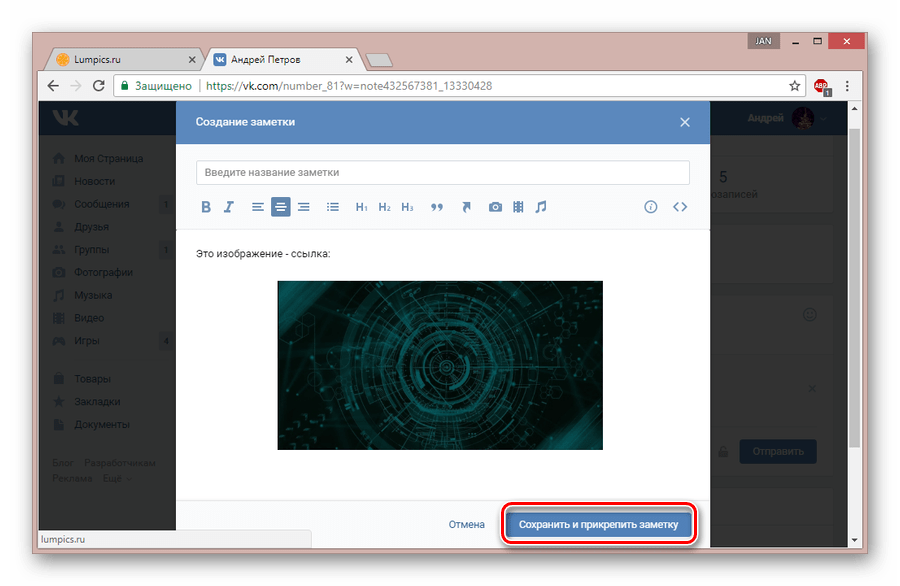
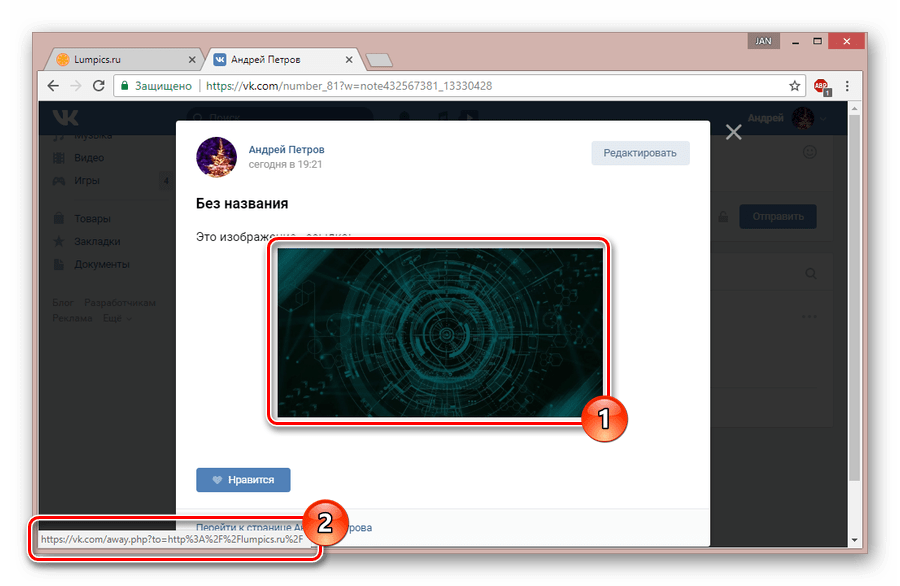
В случае возникновения каких-либо трудностей, вам стоит обратить внимание на следующий метод, позволяющий добиться большей стабильности в работе подобных ссылок. Если же это не поможет, задавайте свои вопросы в комментариях.
Способ 3: Вики-разметка
Использовать вики-разметку в социальной сети ВК вы можете лишь в определенных местах, что в особенности актуально для сообщества. Прибегнув к использованию этого языка, возможно реализовать текстовое и графическое меню.
Читайте также: Как создать меню ВК
В случае с группой от вас потребуется задействовать функционал вручную, так как изначально он выключен.

Подробнее: Создание вики-разметки ВК
По умолчанию редактор вики-разметки полностью соответствует тому, что было нами показано во втором способе. Единственным отличием выступают дополнительные разделы, предназначенные специально для удобной отладки и настройки доступа.
- Воспользуйтесь иконкой «Добавить фотографию» и добавьте изображение с URL-адресом по описанному выше методу, если вас не интересует углубленная настройка разметки.
- Иначе же выберите на панели инструментов значок с подписью «Режим wiki-разметки».
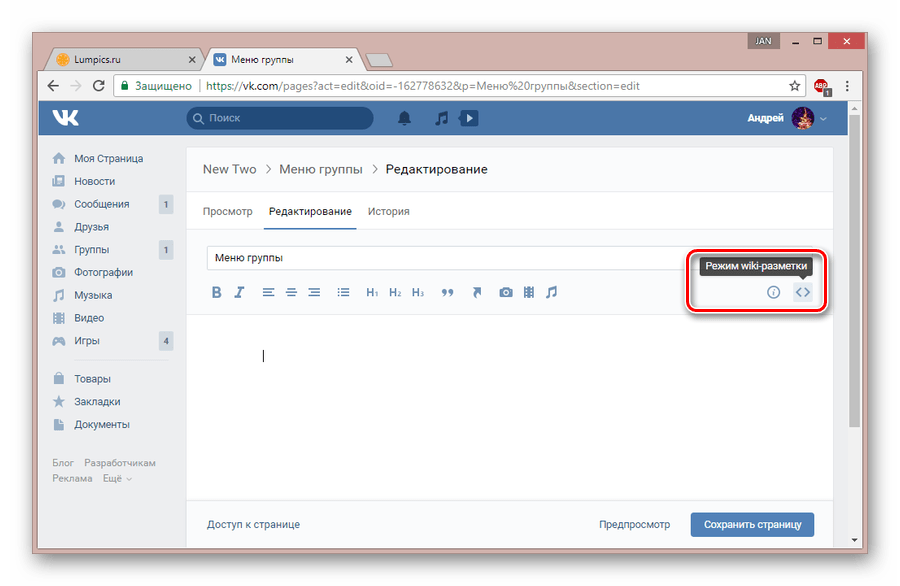
Все содержимое в этом режиме необходимо добавлять с учетом синтаксиса языка вики-разметки.
- Для удобной загрузки иллюстрации кликните по кнопке «Добавить фотографию».
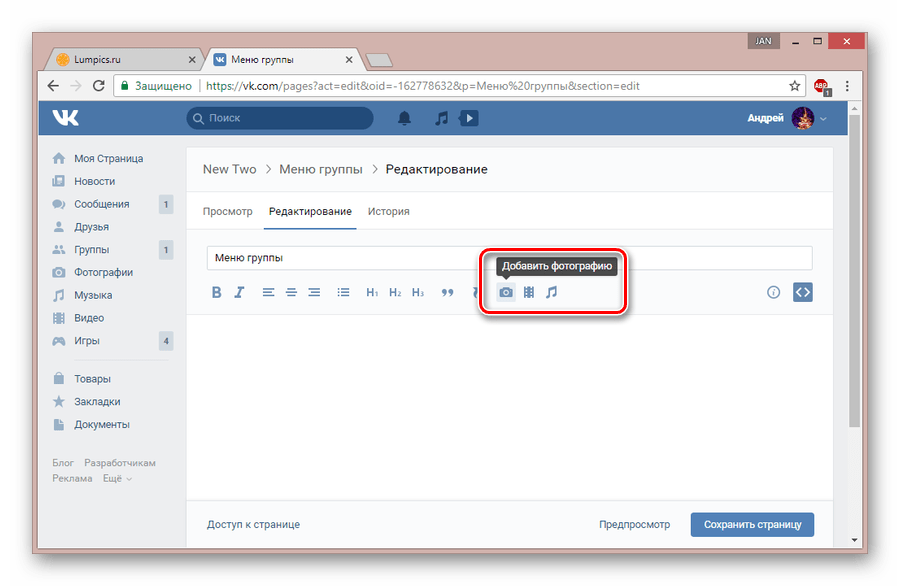
Можно использовать картинки, загруженные на сайт ВК ранее и сохраненные в каком-либо альбоме.
- После загрузки фото в рабочей области редактора появится автоматически сформированный код.
[[photoXXX_XXX|100x100px;noborder|]] - Без внесения пользовательских изменений картинка будет открывать сама себя в режиме полноэкранного просмотра.
- Добавить свою ссылку можно после вертикальной черты, в соответствии с нашим примером.
|100x100px;noborder|ваша ссылка]] - Проверить работоспособность кода можно, кликнув по ссылке «Предпросмотр» и убедившись, что нужное изображение перенаправляет на ту страницу, которая была вами указана.
- В дальнейшем каждый посетитель группы сможет использовать ссылки.
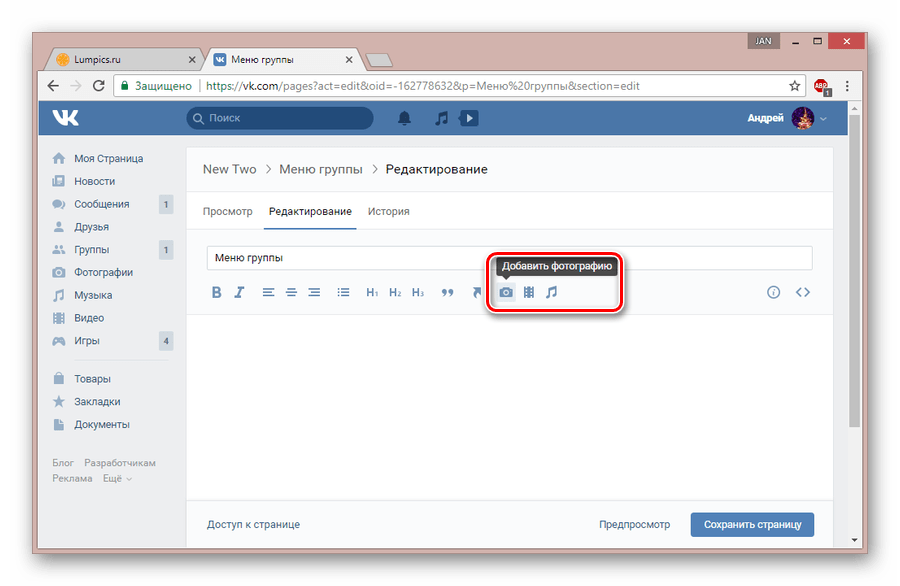
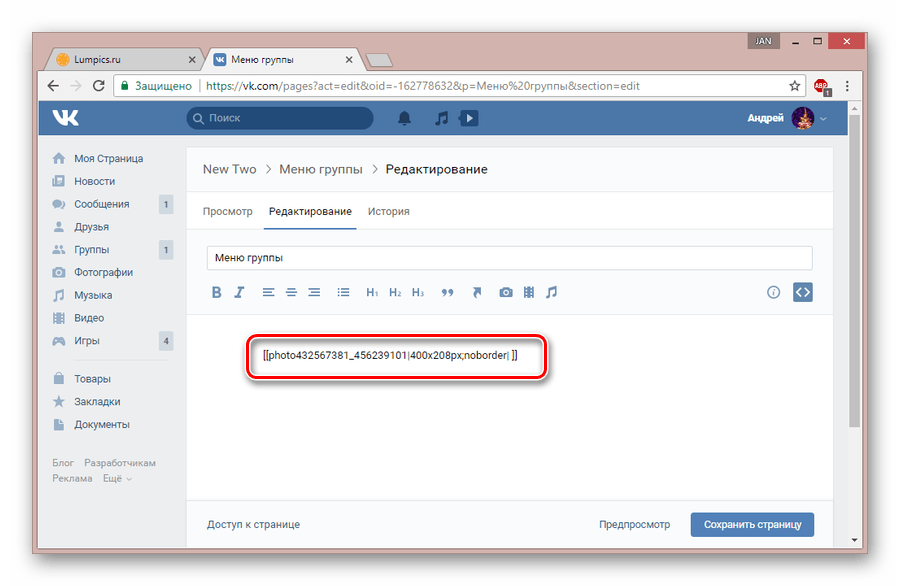
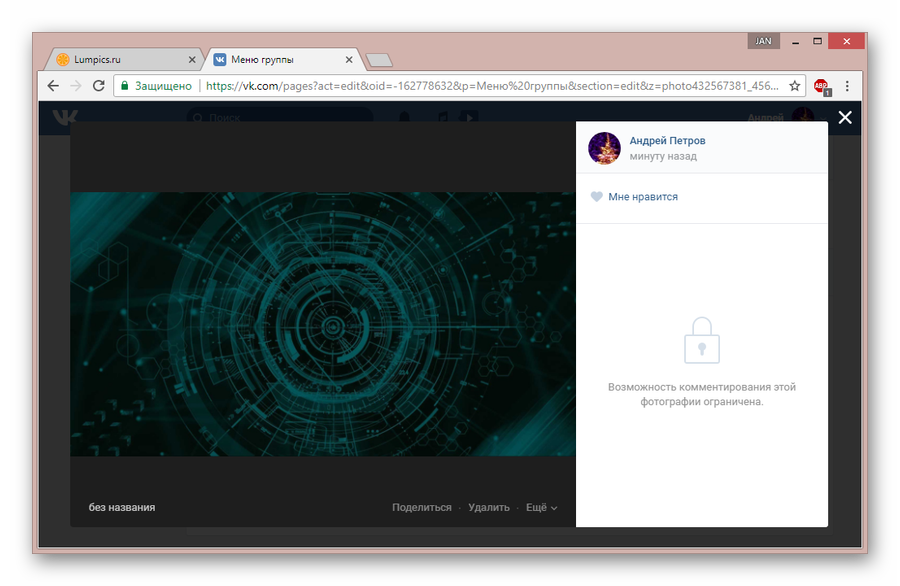
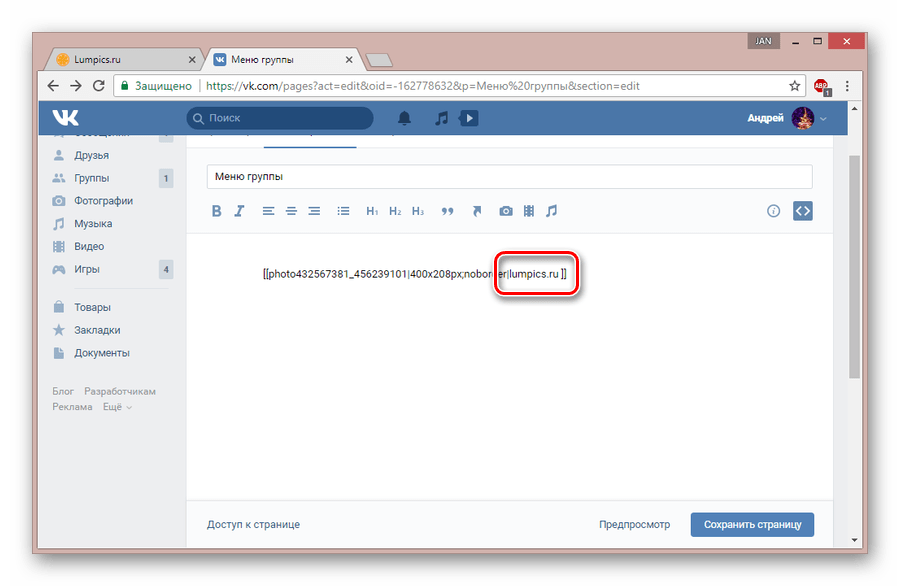
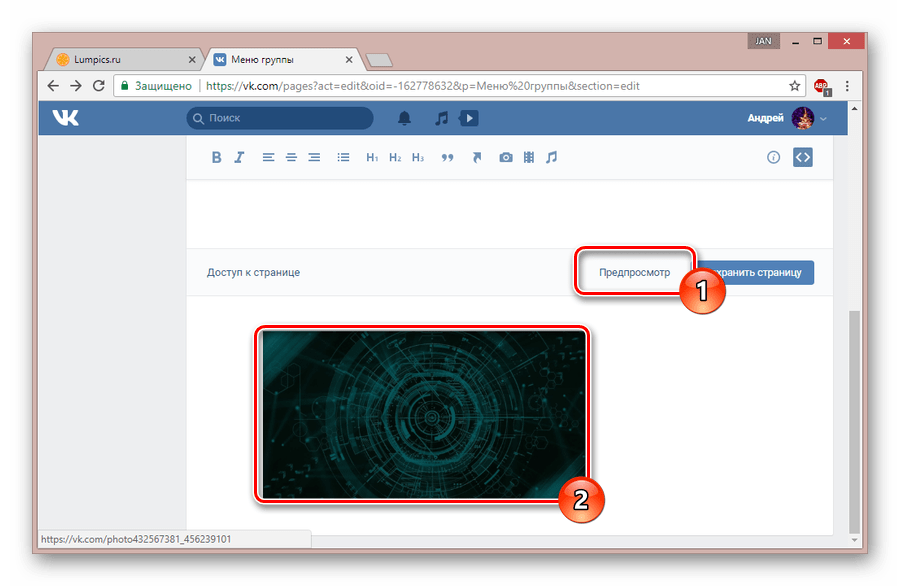
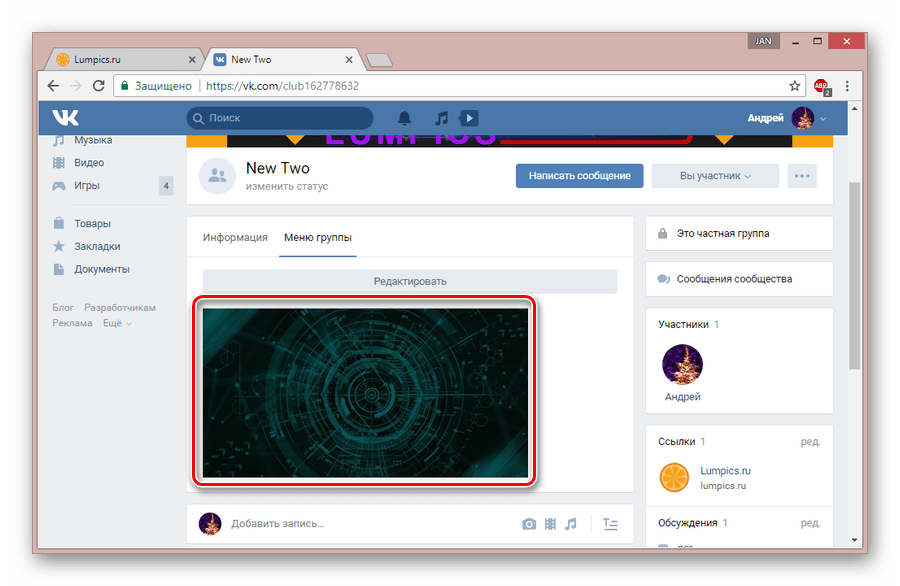
При указании внутренних страниц сайта ВКонтакте вы можете сокращать URL-адреса, оставляя лишь наименование разделов с уникальными идентификаторами, игнорируя доменное имя.
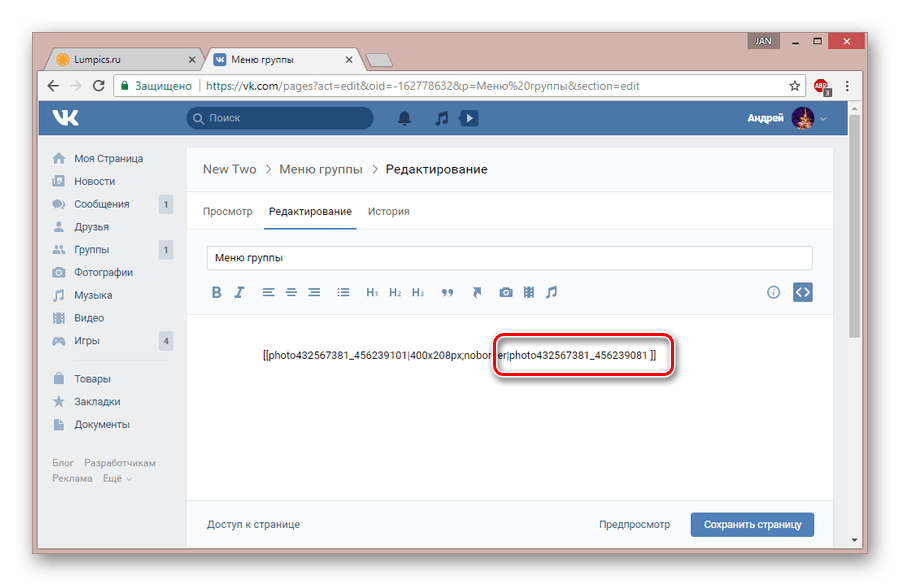
Спецификацией допускаются следующие варианты сокращений:
IdXXX– страница пользователя;Page-XXX_XXX– раздел вики-разметки;Topic-XXX_XXX– страница с обсуждением;ClubXXX– группа;PublicXXX– публичная страница;Photo-XXX_XXX– фотография;Video-XXX_XXX– видеоролик;AppXXX– приложение.
В случае трудностей с пониманием или нехваткой информации, можете прибегнуть к изучению синтаксиса языка вики-разметки в официальной группе.
Затронутый по ходу статьи функционал применим исключительно в полной версии сайта ВК, но конечный результат все же будет доступен из мобильного приложения. На этом мы заканчиваем статью, так как представленной информации более чем достаточно для успешного добавления ссылки к изображению.
 Мы рады, что смогли помочь Вам в решении проблемы.
Мы рады, что смогли помочь Вам в решении проблемы. Опишите, что у вас не получилось.
Наши специалисты постараются ответить максимально быстро.
Опишите, что у вас не получилось.
Наши специалисты постараются ответить максимально быстро.Помогла ли вам эта статья?
ДА НЕТlumpics.ru
Фотографии в wiki-разметке
Как получить код фотографии?
Для того, чтобы получить код фотографии необходимо открыть нужную фотографию и скопировать нужную конструкцию. Всего есть два вида конструкций: фотография пользователя и фотография в сообществе.
| Фотография пользователя | Фотография в сообществе |
| photoXXX_YYY | photo-XXX_YYY |
где XXX — идентификатор пользователя или группы, YYY — номер фотографии.
Пример: Скопируем конструкцию у фотографии пользователя и фотографии в сообществе.
Откроем любую фотографию пользователя и скопируем нужную конструкцию (photo27440897_373145651).

Откроем любую фотографию в сообществе и скопируем нужную конструкцию (photo-38309255_456239021).

Как вставить фотографию в wiki-страницу?
После того, как мы скопировали конструкции фотографий, нам необходимо вставить их в wiki-страницу. сделать это можно, заключив конструкции в квадратные скобки:
[[photoXXX_YYY]] или [[photo-XXX_YYY]]
Обратите внимание: коды для фотографий сообществ и пользователя различаются по написанию.
| Расположение картинки | Код |
| Фотография, находящаяся на странице пользователя. | [[photoXXX_YYY]] |
| Фотография, находящаяся в сообществе | [[photo-XXX_YYY]] |
| Простейший код фото | Результат |
| [[photo-38309255_456239021]] | У вас появится изображение размерами 75×75 (в пикселах). |
| Код фото с текстом при наведении | Результат |
| [[photo-38309255_456239021|Фотография из группы Артёма Санникова]] | У вас появится изображение размерами 75×75 (в пикселах), но при наведении появится всплывающая надпись «Фотография из группы Артёма Санникова» |
Параметры для фотографий
Всего к фото доступно 8 параметров, некоторые из которых совмещать не стоит по той или иной причине.
Пример: при использовании параметра nopadding пропадает смысл в параметре noborder. Также, используя plain с любым из параметров, мы получаем функцию, перекрывающую любую другую и т.д.
Привязка ссылок к фотографиям
К любой фотографии можно привязать любую ссылку, на которую будет переходить пользователь при клике на фотографию.
Ссылка к фото прописывается на месте слова «link» следующего шаблона:
[[photo-XXX_YYY|parameters|link]]
Ниже приведены варианты написания адресов ссылок на некоторые внутренние и внешние ресурсы через фотографии.
| Код ссылки на профайл пользователя с id XXX | Готовая ссылка |
| [[photo-38309255_418689259|idXXX]] | Получаем готовую ссылку на профиль пользователя |
| Код ссылки на главную страницу группы | Готовая ссылка |
| [[photo-38309255_418689259|club00000000]] | Получаем готовую ссылку на главную страницу нужной группы |
| Код cсылки на встречу | Готовая ссылка |
| [[photo-38309255_418689259|event00000000]] | Получаем готовую ссылку на встречу |
| Код ссылки на вики-страницу | Готовая ссылка |
| [[photo-38309255_418689259|28px|page-XXX_YYY]] | Получаем готовую ссылку на wiki-страницу |
| Код ссылки на внешний сайт | Готовая ссылка |
| [[photo-38309255_418689259|//artemsannikov.ru]] | Получаем готовую ссылку на внешний сайт |
С уважением, Артём Санников
Сайт: ArtemSannikov.ru
Теги: wiki-разметка.
artemsannikov.ru
Как создать wiki-страницу?
В предыдущем уроке, мы узнали что такое wiki-страницы и для чего они нужны. В этом же уроке мы поговорим о том, как создать wiki-страницу.
Чтобы создать wiki-страницу для публичного сообщества, вам необходимо создать ссылку следующего типа:
//vk.com/pages?oid=-XXX&p=Нaзвание_страницы где XXX - ID вашего сообщества, а Название страницы - заголовок будущей страницы.
В данной конструкции есть два параметра, которые нам необходимо заполнить: ID сообщества и Название страницы. Второй параметр — можно заполнить как угодно, и без каких либо дополнительных данных, а вот с Первым параметром нужно будет немного поработать. Для того чтобы заполнить первый параметр нужно указать ID сообщества, для которого будет создана wiki-страница.
Наглядный пример создания wiki-страницы с известным ID номером сообщества (как узнать ID сообщества показано ниже).
Создаем нужную конструкцию (конструкция предоставлена выше), и этой ссылке.

Система создала нужную нам страницу, сейчас страница пустая и нам нужно наполнить ее содержимым. Нажимаем — наполнить содержанием.

Вводим нужный текст, и нажимаем — Сохранить страницу. (Обратите внимание, вы всегда сможете попасть на данную страницу, по ссылке которая указана в адресной строке — vk.com/page-XXXXXXXX_XXXXXXXX).

Как узнать ID сообщества?
Для того чтобы узнать ID любого сообщества, нужно открыть любую запись сообщества и просмотреть ее в режиме просмотра отдельной публикации.
В адресной строке браузера появится ссылка типа:
//vk.com/адрес_сообщества?w=wall-XXX_YYY
где адрес_сообщества — название (имя сообщества), а XXX — ID сообщества.
Наглядный пример, как узнать ID-сообщества.

Перейти к уроку №3: Права доступа к wiki-страницам ВКонтакте
С уважением, Артём Санников
Сайт: ArtemSannikov.ru
Теги: wiki-разметка.
artemsannikov.ru
